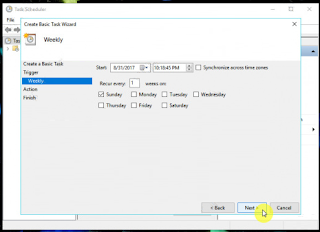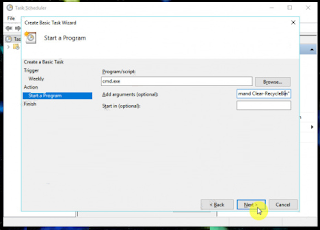Cara Menghapus File di Recycle Bin Secara Otomatis
By: Johan Supriyanto, S.Kom. - Februari 04, 2019
Cara menghapus file di Recycle Bin secara otomatis - Pada saat kamu menghapus sebuah file di Windows (tanpa menggunakan tombol SHIFT + DEL), maka file tersebut akan masuk ke dalam Recycle Bin. Tujuan dari hal itu supaya suat saat kamu bisa mengembalikannya apabila ingin mengembalikan atau untuk menghindai penghapusan file yang secara tidak sengaja.
Namun apabila tidak kamu sadari, mungkin akan adda banyak sekali file yang berada dalam Recycle Bin, dan itu akan menguras sebagian dari ruang penyimpanan partisi sistem yang biasanya berada di drive (C:\). Agar ruang penyimpanan sistem tidak terkuras, maka kamu bisa melakukan penghapusan secara berkala terhadap isi file dalam Recycle Bin. Supaya lebih mudah dalam melakukan penghapusan berkala, kamu bisa memanfaatkan yang namanya Task Scheduler, sehingga penghapusan berkala akan berjalan secara otomatis sesuai dengan jadwal yang kamu tentukan.
Cara Menghapus File di Recycle Bin Secara Otomatis
- Bukalah Windows Run (Tekan tombol Start pada keyboard tahan lalu tekan R), setelah itu ketiklah perintah taskschd.msc untuk membuka Task Scheduler.
- Setelah itu klik pilihan Create Basic Task.
- Selanjutnya pada wizard pertama, masukan nama dari Task dan deskripsi (apabila perlu). Apabila sudah klik pilihan Next agar proses dilanjutkan.
- Selanjutnya yaitu memilih kapan task akan dijalankan. Kamu dapat memilih sesuai dengan yang kamu inginkan, di sini kami akan menjadwalkan task akan berjalan setiap seminggu sekali. Apa bila sudah menjadwalkan, pilih Next untuk melanjutkan proses berikutnya.
- Kemudin tektnukan kapan task tersebut akan mulai berlaku. Kamu bisa menentukan task dapat berjalan hari apa saja dalam satu minggu. Apabila sudah, klik pilihan Next untuk melanjugkan proses.
- Tentukan apa yang akan dilakukan pada saat task berjalan. Pilih pilihan Start a program dan klik pilihan Next untuk melanjutkan proses.
- Pada bagian kolom script/ program, masukkan cmd.exe. pada bagian kolom Add argumen, masukan perintah berikut ini. Apabila sudah klik Next untuk melanjutkan proses.
/c "echo Y|PowerShell.exe -NoProfile -Command Clear-RecycleBin" - Yang terakhir, kamu bisa melihat rekapitulasi dari task yang dikonfigurasi. Apabila diarasa konfigurasi tersebut sudah benar, pilih Finish.
- Jika sudah tutup jendela Task Scheduler.
Dengan cara seperti itulah, maka file yang ada di dalam Recycle Bin akan terhapus ototmatis secara berkala. Tentunya hal iini akan membantu sekali dalam menghemat space partisi sistem.
Apabila ingin menghilangkan task ini, kamu cukup navigasikan ke Task Scheduler Library pada Task Scheduler. Setelah itu cari nama Task yang dibuat, kemudian klik kanan dan pilihlah Delete.
Itulah tutorial yang dapat kami bagikan tentang cara menghapus file di recycle bin secara otomatis. Semoga tutorial yang kami bagikan dalam blog sistem operasi komputer ini dapat bermanfaat.